Hirdetés
Mindannyian ott voltunk. Koppintással, elcsúszással vagy nagyítással nagyszerűen előfordulhat, hogy az érintőképernyő megjelenik az Ön képernyőjén tabletta nem hajlandó reagálni. Hogyan lehet legyőzni ezt, és miként érheti el a táblagép megérinti a Zen-et?
Miért nem reagál a táblagép érintőképernyője?
Mivel az elsődleges interakció módja közted és alkalmazásai között, a táblagép érintőképernyője létfontosságú. Bármilyen okozott sérülés - legyen az becsapódás az eszközbe, karcolás vagy még rosszabb - rontja az alkatrész megbízhatóságát, és nem kell fizetnie a csereképernyőt és a digitiser-et, akkor ellenőriznie kell, hogy a kijelző biztonságosan és épen érintetlen marad-e alkalommal.
Számos dolgot megtehetsz ennek érdekében, nem utolsósorban a képernyővédő fólia, amit valószínűleg könnyebben lehet helyesen elvégezni, mint gondolnád A képernyővédő eszköz legjobb alkalmazási módja telefonjára vagy táblagépéreLátta már valaki telefonját, amelynek óriási buborékja van a képernyővédő és a képernyő között? Lehet, hogy te voltál az a személy, vagy megpróbálsz nem lenni az a személy. Vajon te... Olvass tovább . Ugyancsak jó ötlet egy puha belsővel ellátott tok használata és a tollak távol tartása a készüléktől, mint még soha, soha, soha, az eszközt lefelé helyezve a kemény felületekre. A legapróbb szennyeződés mindenféle karcolást okozhat a kijelzőn, problémákat okozva az érintőképernyő reagálhatóságával.
Az alábbi öt tipp - amelyek szintén segíthetnek az érintőképernyős okostelefonokkal kapcsolatos problémák megoldásában - segít megoldani a táblagép érintőképernyő reagálási problémáit. Vegye figyelembe, hogy ezt általános útmutatónak kell tekinteni az összes érintőképernyős táblagépen, iOS-t futtató, Android és a Windows 8.
1. Több RAM rendelkezésre állása

A képernyőre reagálással kapcsolatos problémák elhárításához talán a legjobb hely az, ha több RAM-t bocsát rendelkezésre. Ez eltarthat egy ideig (és bizonyos esetekben újraindítást igényel, lásd alább), de elképzelést kell adnia arról, hogy a probléma mennyire rossz.
Az Android felhasználók rengeteg lehetőséget kínálnak a táblagép táblagépének felszabadítására, például az alkalmazás gyorsítótárának ürítésére vagy harmadik féltől származó alkalmazások, például a Memory Booster - RAM-optimalizáló használatára. Chris Hoffman útmutatója tavaszi takarítás az Android Az 1-2-3 útmutató az Android okostelefon tavaszi tisztításáhozHa Android telefonja egy idő múlva elkezdett lelassulni, akkor ezt megint gyorsíthatja! Olvass tovább itt jól jöhet.
Az iPad memóriaproblémái lassú válaszokat eredményezhetnek az érintőképernyőn. A legjobb módja ennek kezelésére (az iOS 6-os és régebbi verziókban): kattintson duplán a Kezdőlap gombra a jelenleg nyitott alkalmazások megjelenítéséhez, majd érintse meg és tartsa lenyomva az egyiket, hogy megjelenjen a kereszt a jobb felső sarokban. IOS 7 rendszert futtató eszközök esetében a folyamat kissé eltérő - olvassa el James Újdonságok az iOS 7 rendszerben Újdonságok az iOS 7 rendszerben?Az iOS új generációja közel áll ránk, az Apple múlt héten tartott világméretű fejlesztői konferenciáján mutatták be. Erősen (uram) Jony Ive irányítása alatt az iOS 7 egyértelműen eltér az... szkeumorf UI elemeitől. Olvass tovább cikk vagy a mi iOS útmutató Teljes útmutató az iOS 11-hez iPhone és iPad készülékekhezItt van minden, amit tudnod kell az iOS 11 használatához. Olvass tovább . Miután bezárta az összes olyan alkalmazást, amelyre már nincs szüksége, táblagépének reagálóbbnak kell lennie. Időközben a Jailbroken iPads futtathat feladatkezelő alkalmazásokat, amelyek segítenek bezárni a nem szükséges futó folyamatokat.
A Windows 8 rendszerben zárjon be annyi asztali alkalmazást, amennyit csak lehet, mielőtt a Start képernyőre vált. Jelenítse meg a Modern feladatváltás nézetet, az egyes alkalmazásokat a fő képernyőre húzva, mielőtt bezárnák őket (A Modern alkalmazásokat az ujj lefelé húzásával zárja le a képernyő tetejétől az aljára).
Ha a RAM felszabadítása elősegíti az érintőképernyős táblagép reagálhatóságát, akkor erre csak meg kell tennie.
2. Indítsa újra a táblagépet

A további hibaelhárítás elvégezhető a táblagép újraindításával. Amikor az eszköz újraindul, az alkalmazások többsége bezáródik. Ezután ellenőrizheti az érintőképernyő reagálhatóságát, vagy megállapíthatja, hogy minden rendben van, vagy az alább javasolt alkalmazásokkal többet megtudhat.
A táblagép újraindításakor nem csak a bekapcsoló gombot kell megérinteni a képernyő kikapcsolásához. Ehelyett az egész készüléket ki kell kapcsolni és újra be kell kapcsolni.
Android-felhasználók számára ez nem okozhat túl sok problémát - csak annyit kell tennie, hogy tartsa lenyomva a bekapcsoló gombot, és válassza a Újrakezd.
Az Apple iPad tulajdonosoknak azonban minden egyes megnyitott alkalmazást bezárniuk kell, mielőtt a Sleep / Wake gombot, és húzza a csúszkát. Ha az alkalmazás bezárása nem lehetséges, tartsa néhány másodpercig együtt az Alvás / Ébresztés gombot, amíg az Apple logó meg nem jelenik.
A Windows 8 táblagéptulajdonosok az eszközökkel újraindíthatják az eszközüket megnyitja a Charms menüt Minden Windows 8 parancsikon - Gesztusok, Asztal, ParancssorA Windows 8 a hivatkozásokról szól. Az érintőképességű PC-kkel rendelkező emberek érintési mozdulatokat használnak, az érintőeszköz nélküli felhasználóknak meg kell tanulniuk az egérbillentyűket, az energiafelhasználók az asztalon lévő billentyűparancsokat és új parancssori parancsikonokat használnak, ... Olvass tovább , majd megérinti Beállítások> Tápellátás> Újraindítás. Ha az eszköz nem reagál, tartsa néhány másodpercig együtt a Windows gombot és a bekapcsoló gombot, amíg újra nem indul.
3. Helyezze újra a kijelzőt
Csak akkor végezzük el, ha van olyan készüléke, amelyre nem vonatkozik garancia, és nincs pénze a szakmai javítások kifizetéséhez!
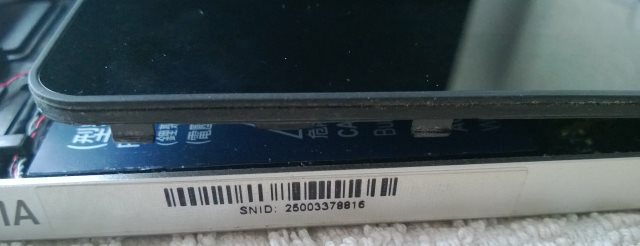
Ez a lépés valóban vonatkozik néhány olcsóbb Android táblagépre, nem pedig minden olyan csúcskategóriára, mint például az iPad, és alapvetően magában foglalja a képernyő eltávolítását és cseréjét, az érintőképernyő jobb válaszának kívánt eredményével gesztusok.
Például egy kopogás eltolhatja a digitalizálót; hasonlóan a táblagép leesése vagy megsértése okozhatja a digitalizálót az alaplaphoz összekötő kábel meglazulását (ennek nem szabad megtörténnie, de nem ismeretlen).
A táblagép megragadása előtt természetesen ellenőrizze, hogy megtalálja-e az eszköz szétszereléséhez szükséges eszközöket és utasításokat. Elsőként a YouTube-ot kell keresnie. Nem javasoljuk, hogy ezt a lépést könnyedén tegye; hasonlóképpen végezzen el minél több kutatást, mielőtt elkezdené nyitni a táblagépét (mint én Az SSD cseréje vagy frissítése a Windows 8 TabletbenKevesebb, mint 4 GB tárhely marad a Windows 8 táblagépemen - és a legtöbb hasznos alkalmazás, felhőtároló és játék a külső USB 3.0 meghajtóra telepítve - úgy döntöttem, hogy ... Olvass tovább ).
4. Használja a natív alkalmazásokat a hibaelhárításhoz

Gyakran, amikor a táblagép érintőképernyője nem reagál, a probléma a kijelző egy bizonyos részére lokalizálható.
Annak ismerete, hogy az érintőképernyő mely területe (i) nem reagál megfelelően, hasznos lehet a rossz diagnosztizálásában; az információ minden bizonnyal hasznosnak bizonyul minden olyan mérnök számára, aki javítja a táblagépet.
Hasznos eszköz annak ellenőrzéséhez, hogy a képernyő mely területei működnek, és melyek nem, az, hogy alkalmazzon néhány alkalmazást.
A számológép alkalmazás segítségével kipróbálhatja az egyszerű érintéseket a képernyőn (a képernyő forgatás funkció lehetővé teszi, hogy ellenőrizze a táblagépet minden irányban)
Időközben egy térképes alkalmazás használható a húzással és a zoomolással való érintkezés problémáinak meghatározására.
5. Használjon kalibráló eszközt

A táblagép kijelzőjének kalibrálása számos érintőképernyő-felismerési problémát megoldhat.
Az iPad felhasználók számára nincs elérhető vagy szükséges kalibráló eszköz. Ha azonban jailbroken eszközt használ, és úgy találta, hogy a kijelző hibásan regisztrálja a csapokat és elcsúsztatásokat, akkor a jailbreak visszavonásához ajánlott a hard reset.
Androidon ez az operációs rendszer verziójától és az eszköztől függ. A kalibrálási opciót általában itt találja: Beállítások> Kijelző de ha egyik sem tűnik nyilvánvalónak, számos olyan alkalmazást kipróbálhat, mint például az TouchScreen Tune (gyökérkövetelményt igénylő), amely sok érintőképernyővel kapcsolatos probléma megoldására használható.
A Windows 8 felhasználók megérinthetik Rajt és írja be a kalibrálást, érintse meg a gombot Beállítások és válassza ki Kalibrálja a képernyőt az érintőképernyőhöz és az érintéshez, kattintson a Kalibrálás ... és kövesse az utasításokat.
Segítsen egy mérnöknek - Használja ezeket a tippeket!
Az összes alapot itt lefedjük, és az öt leghatékonyabb módszert kínáljuk a táblagép érintőképernyőjével kapcsolatos problémák megoldására, miközben lehetővé teszi, hogy a készüléket a lehető leghosszabb ideig tartsa fenn.
Mint azonban Ön már rájött, vannak olyan problémák, amelyek annyira súlyosak, hogy egy orvos segítségét kell alkalmazniuk mérnök, aki jóváhagyott javítóként dolgozik a táblagép gyártójában vagy azon üzletben, ahonnan azt vásárolták. Javasoljuk, hogy tegye egyértelművé, hogy milyen lépésekkel próbálta megoldani az érintőképernyővel kapcsolatos problémákat, talán jegyezze fel, hogy a fenti öt lépés közül melyiket próbálta megtenni.
És most, amikor táblagépről a telefonra lépünk, itt van néhány kijavíthatja, ha kipróbálhatja, ha az Android telefonja érintőképernyője nem működik Az Android érintőképernyő nem működik? Próbálja ki ezeket a 7 javítástNem működik az Android készülék érintőképernyője? Itt található tippek és alkalmazások a hibásan működő érintőképernyő javításához vagy megkerüléséhez. Olvass tovább .
Fotó jóváírás: redaleka
Christian Cawley a biztonság, a Linux, a barkácsolás, a programozás és a műszaki magyarázatú szerkesztőhelyettes. Előállítja a The Really Useful Podcast-ot is, és nagy tapasztalattal rendelkezik az asztali és szoftver támogatással kapcsolatban. Christian, a Linux Format magazin közreműködője, egy Raspberry Pi gyártója, Lego szeretője és retro játék rajongója.


